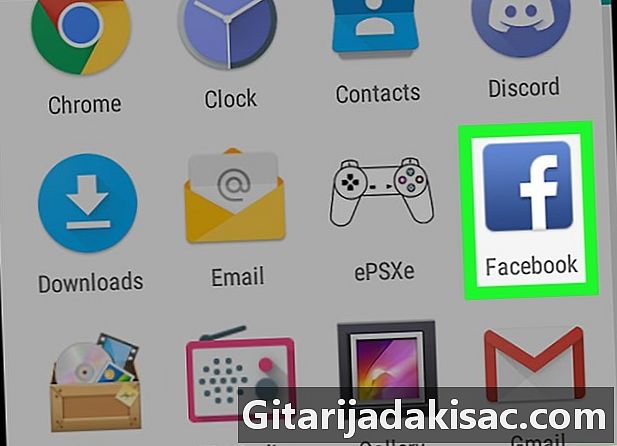
Indhold
- etaper
- Metode 1 Ryd meddelelser i mobilappen (iPhone)
- Metode 2 Ryd underretninger i mobilappen (Android)
- Metode 3 Ryd meddelelserne i Facebook-desktopversionen
På Facebook kan du slette de underretninger, du allerede har læst, fra underretningsmenuen. Du kan dog ikke slette alle dine Facebook-underretninger på én gang.
etaper
Metode 1 Ryd meddelelser i mobilappen (iPhone)
- Åbn Facebook-appen. Dette er den applikation, der er repræsenteret af en f hvid på en blå baggrund. Hvis du allerede er logget ind, får du adgang til nyhedsfeeden.
- Hvis du endnu ikke er logget ind på Facebook, skal du indtaste din adresse (eller telefonnummer) og adgangskode og trykke på Log in.
-

Vælg klodeikon. Dette ikon er i bunden af skærmen og til venstre for ikonet ☰. Ved at vælge klodeikon får du adgang til dine nylige meddelelser. -
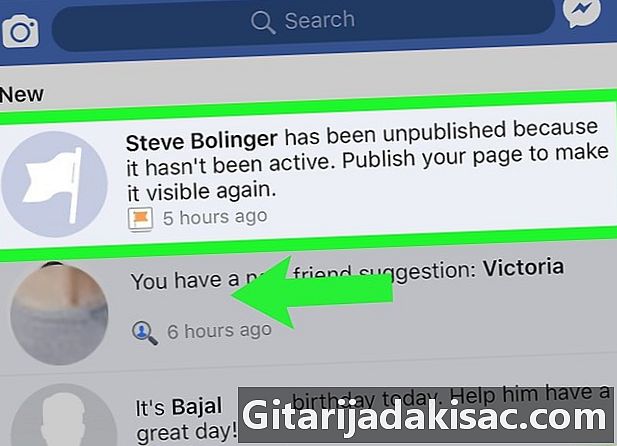
Svej en anmeldelse til venstre. Dette vil bringe muligheden op skjul til højre for anmeldelsen. -
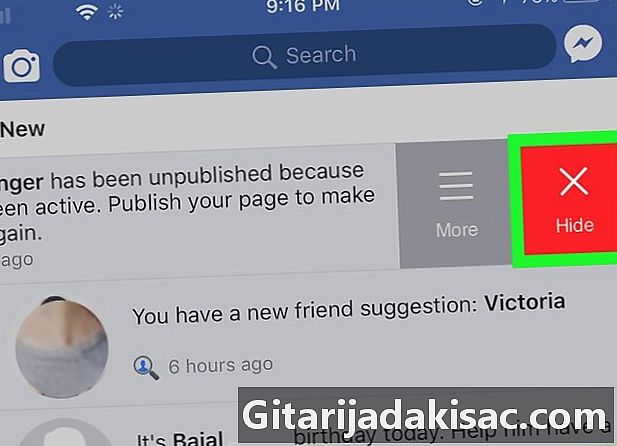
Tryk på Skjul. Dette fjerner underretningen fra din Facebook-session, og du vil ikke se den igen ved at vælge klodeikonet.- Du kan gentage denne proces for hver meddelelse, du vil slette.
Metode 2 Ryd underretninger i mobilappen (Android)
-
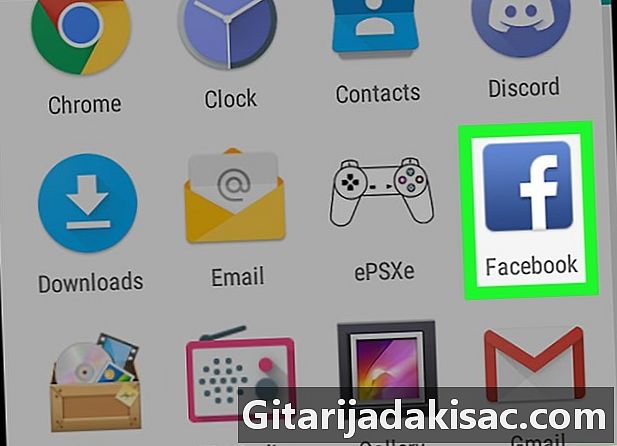
Åbn Facebook-appen. Dette er den applikation, der er repræsenteret af en f hvid på en blå baggrund. Hvis du allerede er logget ind, får du adgang til nyhedsfeeden.- Hvis du endnu ikke er logget ind på Facebook, skal du indtaste din adresse (eller telefonnummer) og adgangskode og trykke på Log in.
-
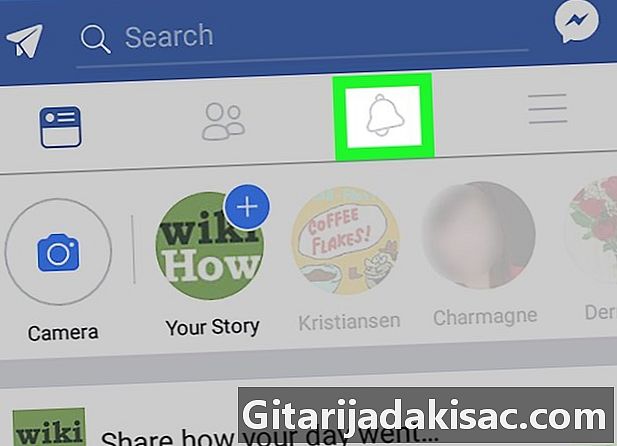
Vælg klodeikon. Dette ikon er øverst på skærmen. Ved at vælge klodeikon får du adgang til dine nylige meddelelser. -
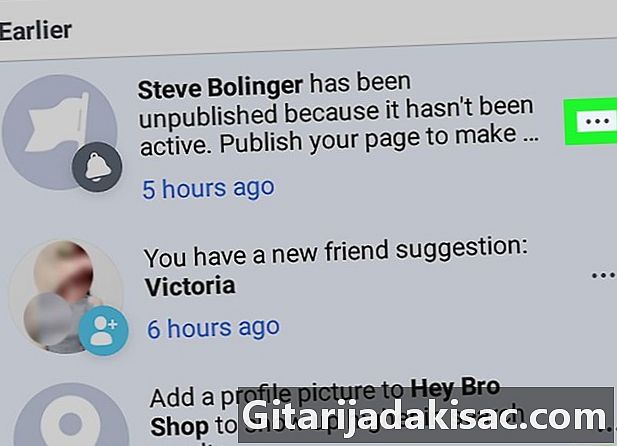
Tryk og hold på en anmeldelse. Du vil se menuen med køretøjer Skjul anmeldelse dukke op med det samme. -
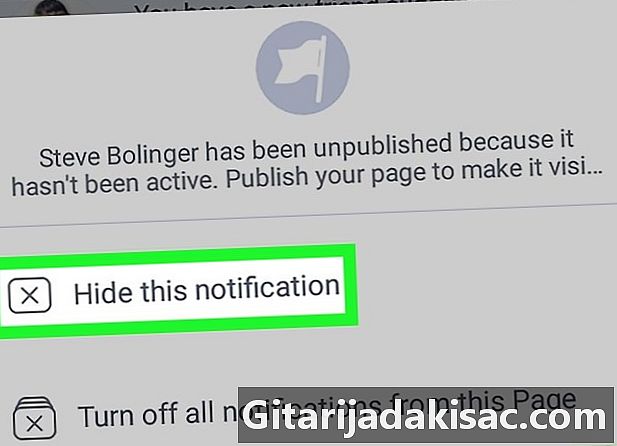
Tryk på Skjul anmeldelse. Dette fjerner underretningen fra listen over dine seneste meddelelser og din session.
Metode 3 Ryd meddelelserne i Facebook-desktopversionen
-
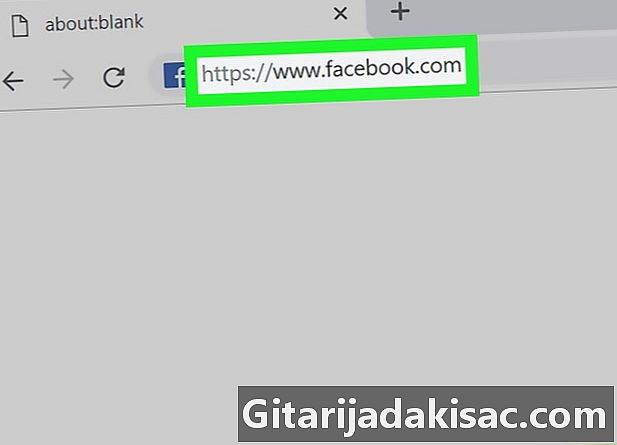
Fortsæt Facebook-siden. Hvis du allerede er logget ind på Facebook, får du adgang til dit nyhedsfeed.- Hvis du endnu ikke er logget ind på Facebook, skal du indtaste din adresse (eller telefonnummer) i øverste højre hjørne af skærmen og klikke på Log in.
-
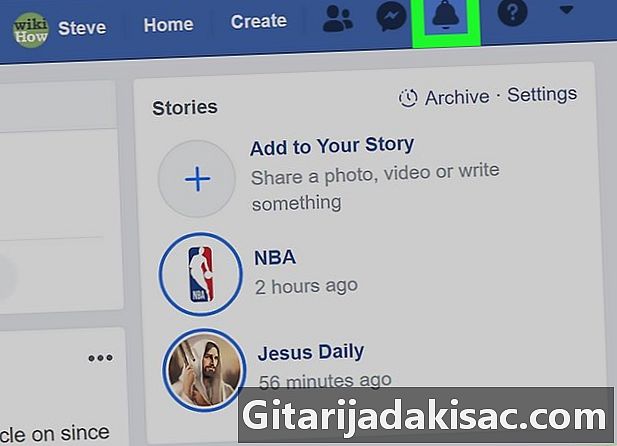
Klik på klodeikonet øverst til højre på skærmen. Dette åbner en rullemenu med dine nylige Facebook-meddelelser. -
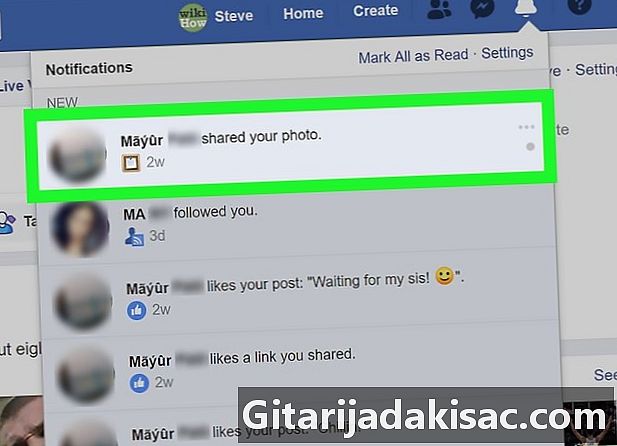
Hold markøren hen over en anmeldelse. Du vil se ikonet vises ... og en lille cirkel i højre side af meddelelsesfeltet.- Hvis du f.eks. Vil slette en anmeldelse fra en ven, der kunne lide dit indlæg, skal du placere markøren på (Navn) kunne lide din publikation: (Publikation).
-
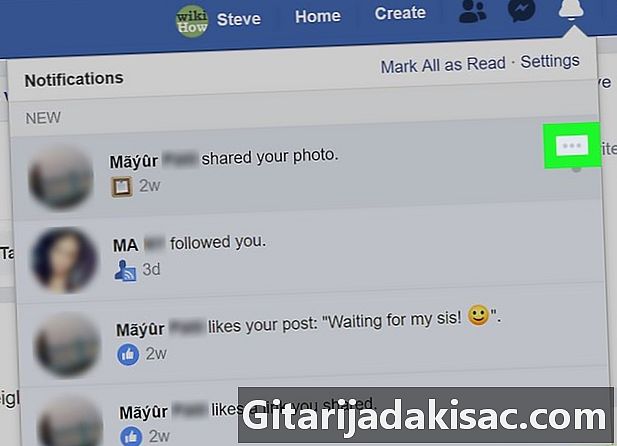
Klik på knappen, der repræsenterer tre punkter (...). Denne knap er i øverste højre hjørne af hver anmeldelse i menuen. -

Klik på Skjul denne meddelelse til højre på skærmen. Dette fjerner underretningen fra menuen. Det vises ikke længere i meddelelsesmenuen, når du åbner den igen.

- I afsnittet underretninger fra menuen indstillinger fra Facebook kan du ændre de meddelelser, der vises på listen over dine seneste meddelelser.
- I modsætning til e-mails kan du ikke slette alle underretninger fra Facebook på én gang.